Gerenciando caixas de texto no Microsoft Word às vezes pode ser um pouco complicado. Isso também se estende à exclusão de caixas de texto. Você pode acabar excluindo apenas o conteúdo e não a caixa real.
Veja como excluir completamente a caixa de texto do Word e, em caso de exclusão acidental, recuperá-la rapidamente.
Índice
Como excluir uma caixa de texto.
Para excluir uma caixa de texto no Word, primeiro você precisa selecioná-la. Esta parte pode ser um pouco complicada, pois você precisará clicar na borda externa para selecionar a própria caixa de texto. Se você clicar dentro da caixa de texto, você selecionará o texto. Excluir o texto da caixa de texto não remove a caixa de texto.
Primeiro, clique na borda da caixa de texto para selecioná-la.
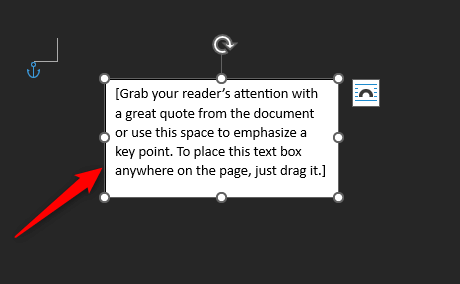
A seguir, pressione o Excluir chave. Ou, se sua chave não estiver funcionando por algum motivo, clique com o botão direito e escolha Corte no menu de contexto.
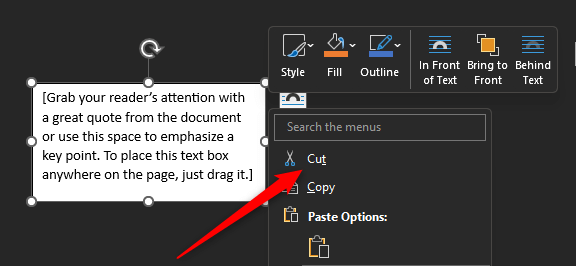
Sua caixa de texto foi removida do documento do Word.
Como excluir várias caixas de texto de uma só vez.
Se o seu documento do Word tiver várias caixas de texto e você quiser se livrar delas, não é necessário fazer uma de cada vez. Você pode se livrar de todos eles de uma vez.
Primeiro, você precisará selecionar as caixas de texto que deseja excluir. Você os seleciona da mesma maneira (clicando na borda externa da caixa de texto), mas desta vez você manterá pressionado o botão Ctrl chave (Comando no Mac) ao selecioná-los.
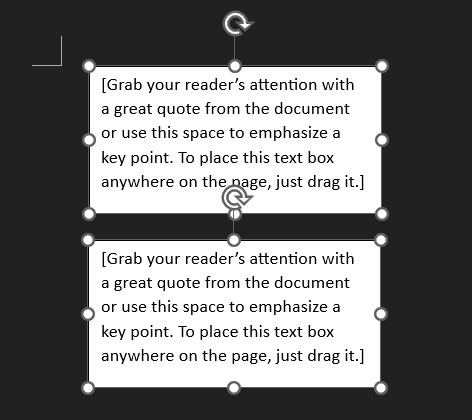
Agora basta pressionar o Excluir chave ou clique com o botão direito > Corte. As caixas de texto desaparecerão do documento.
Como recuperar caixas de texto excluídas acidentalmente.
Se você removeu uma determinada caixa de texto acidentalmente, poderá recuperá-la rapidamente. Para fazer isso, clique no Desfazer ícone no canto superior esquerdo da janela.
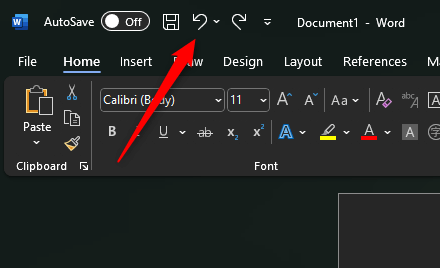
Ou você pode usar o Ctrl + Z (Comando + Z no Mac) atalho de teclado. Isso desfaz a ação anterior que, neste caso, era deletar a caixa de texto.
Caixa de texto Tango.
A precisão é fundamental ao lidar com caixas de texto. Ao tentar remover um do seu documento, você precisa ter certeza de que não está apenas removendo o texto.
Também é reconfortante saber que, mesmo que você cometa um deslize, a natureza perdoadora do Word oferece um caminho fácil para a recuperação.
Bem-vindo ao Help Desk Geek – um blog cheio de dicas técnicas de especialistas em tecnologia confiáveis. Temos milhares de artigos e guias para ajudá-lo a solucionar qualquer problema. Nossos artigos foram lidos mais de 150 milhões de vezes desde que lançamos em 2008.
Inscreva-se no Help Desk Geek.
Junte-se a mais de 30.000 pessoas que recebem dicas, truques e atalhos diários diretamente em suas caixas de entrada.
Nunca enviaremos spam para você, cancele a inscrição a qualquer momento.


